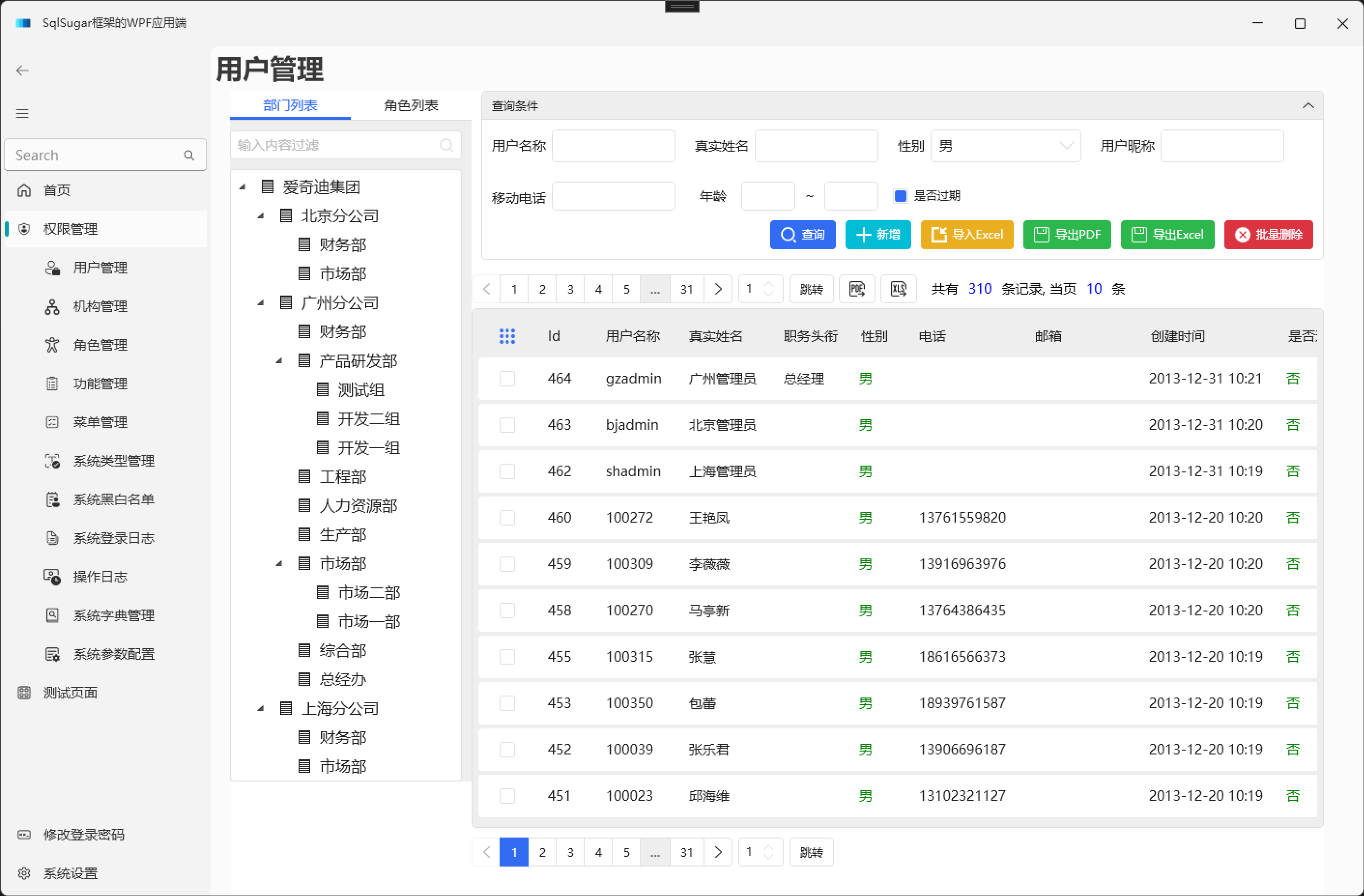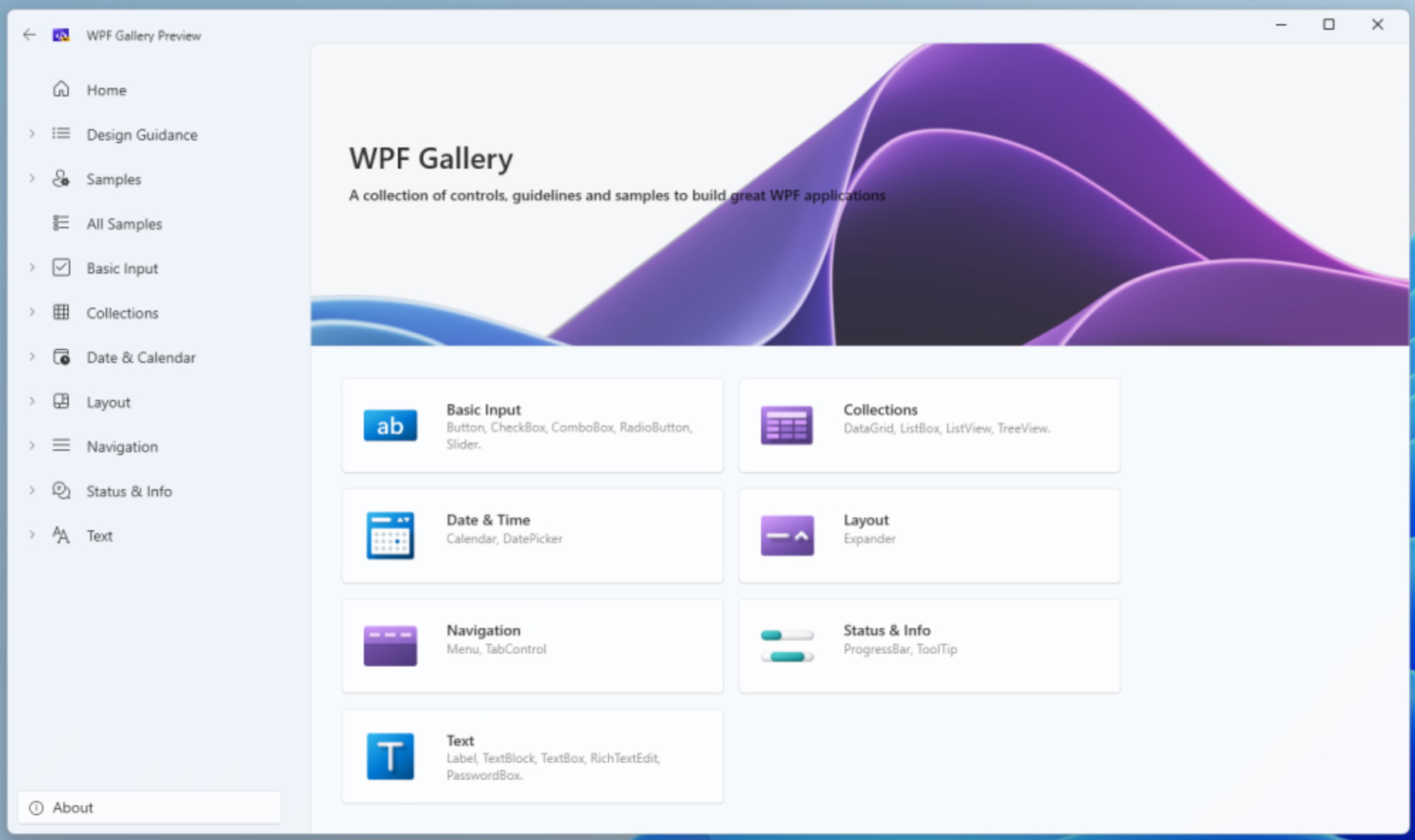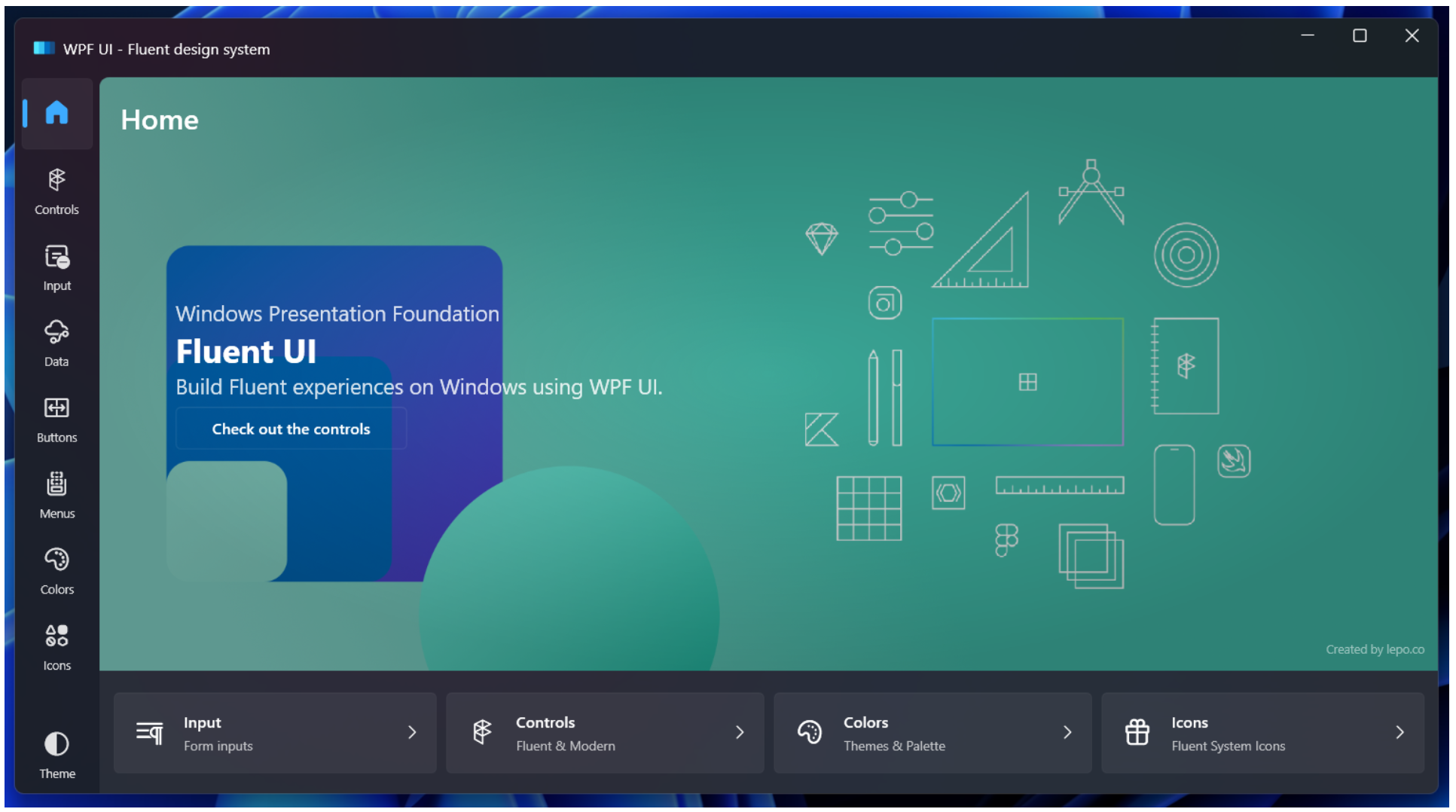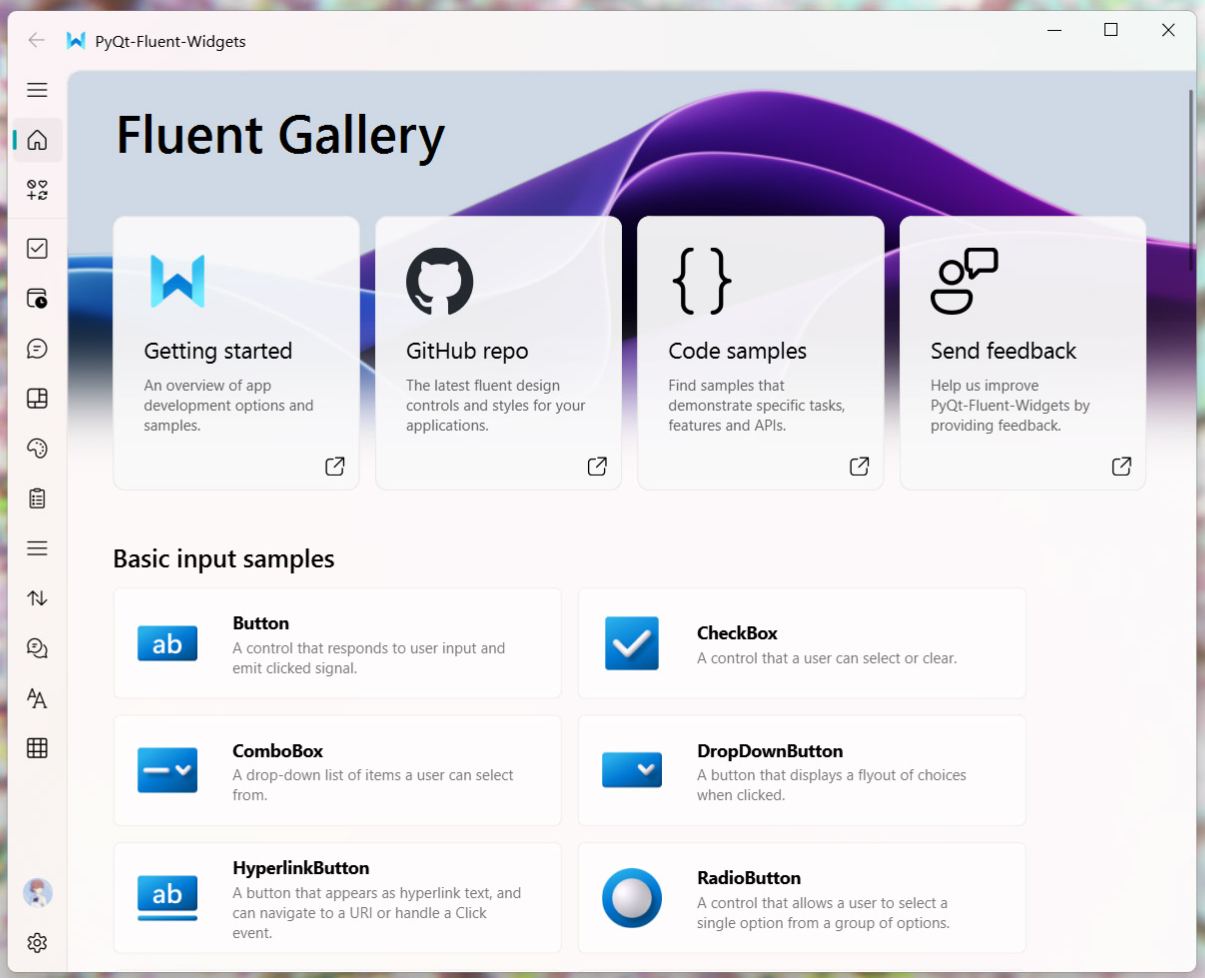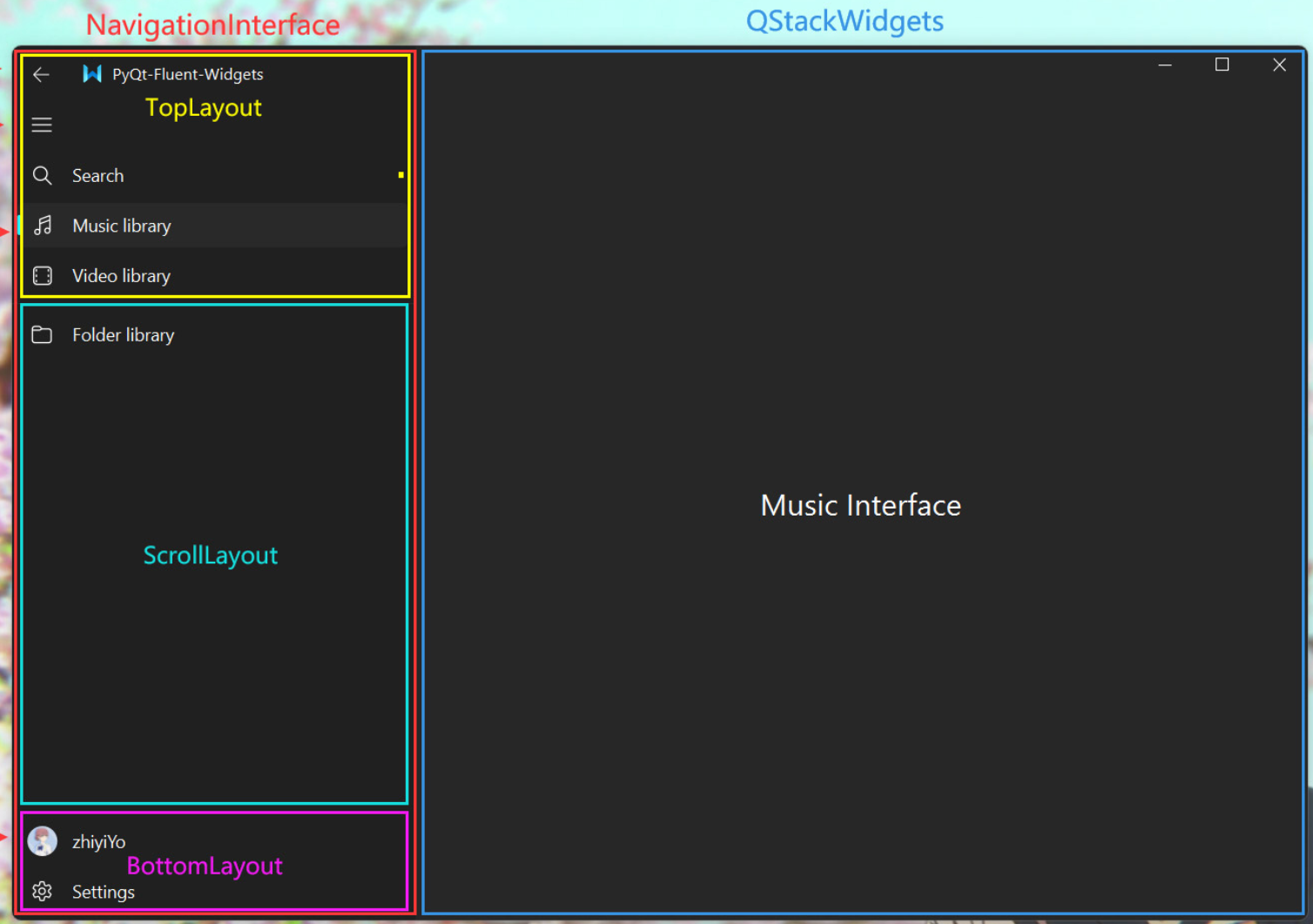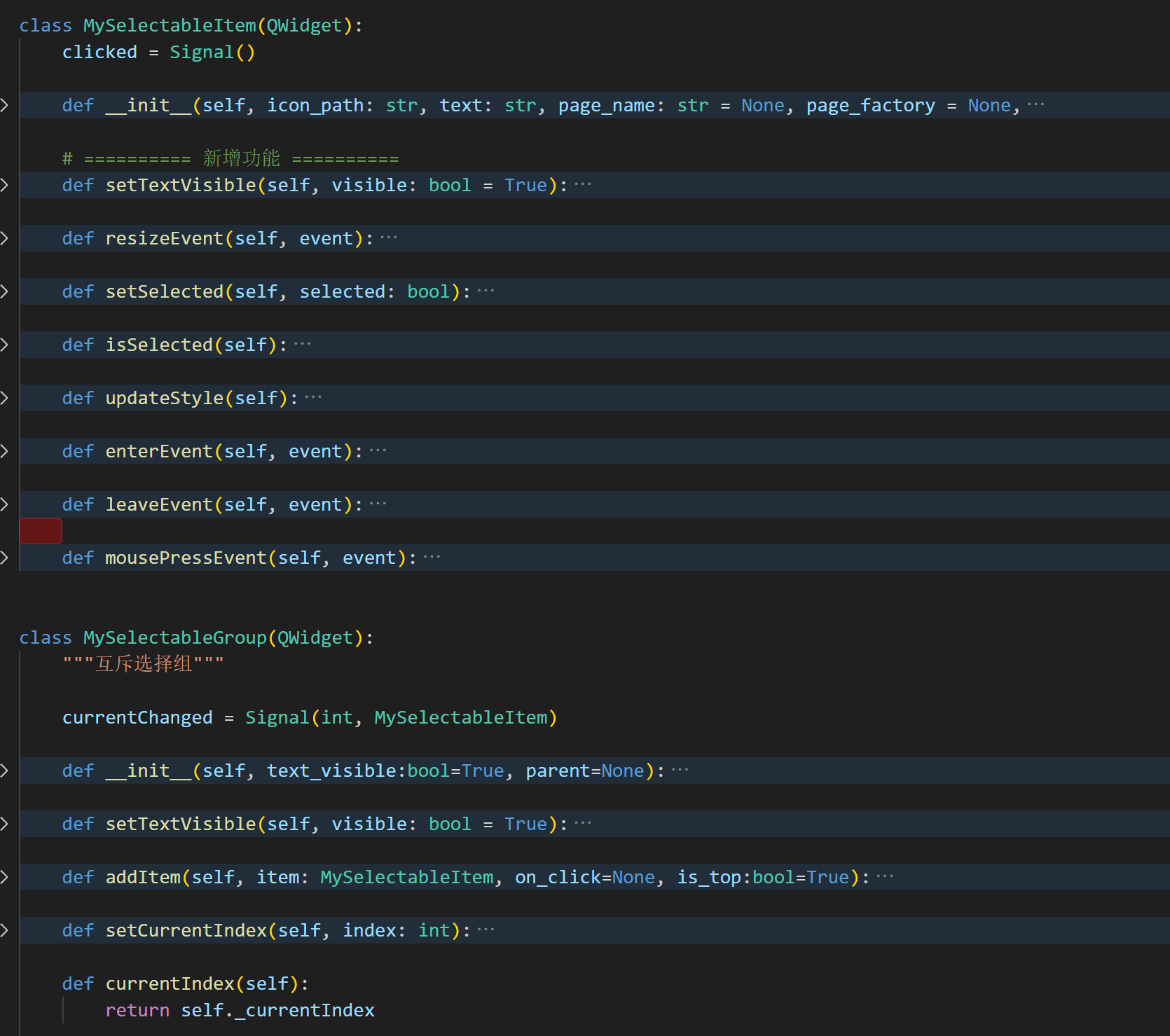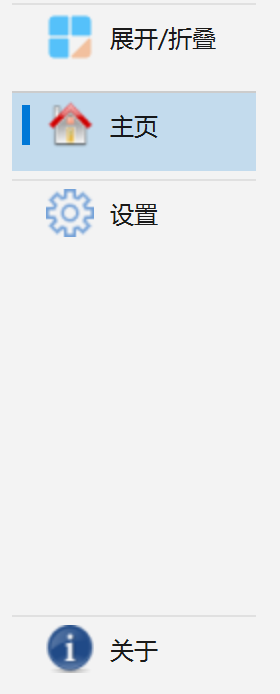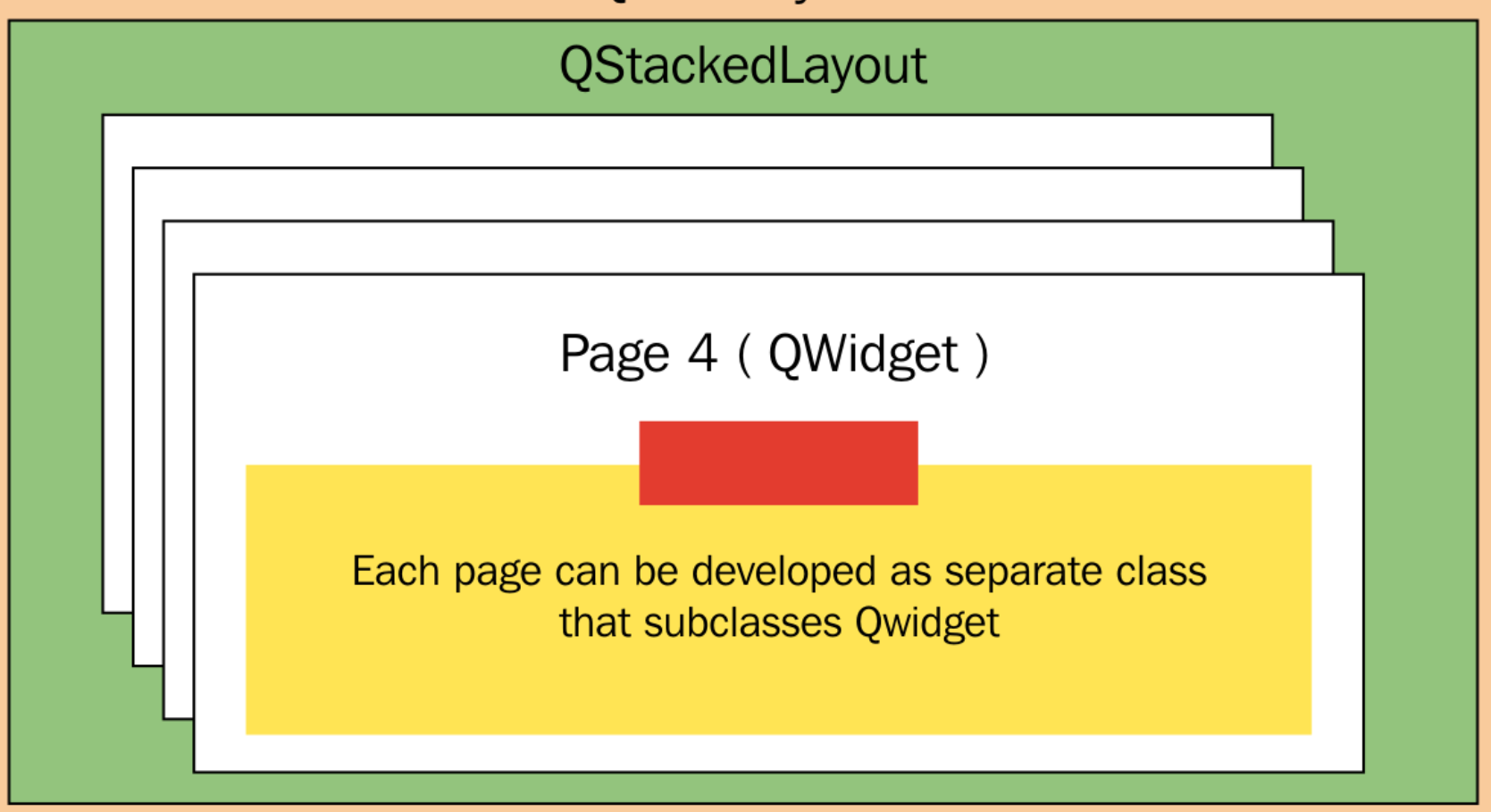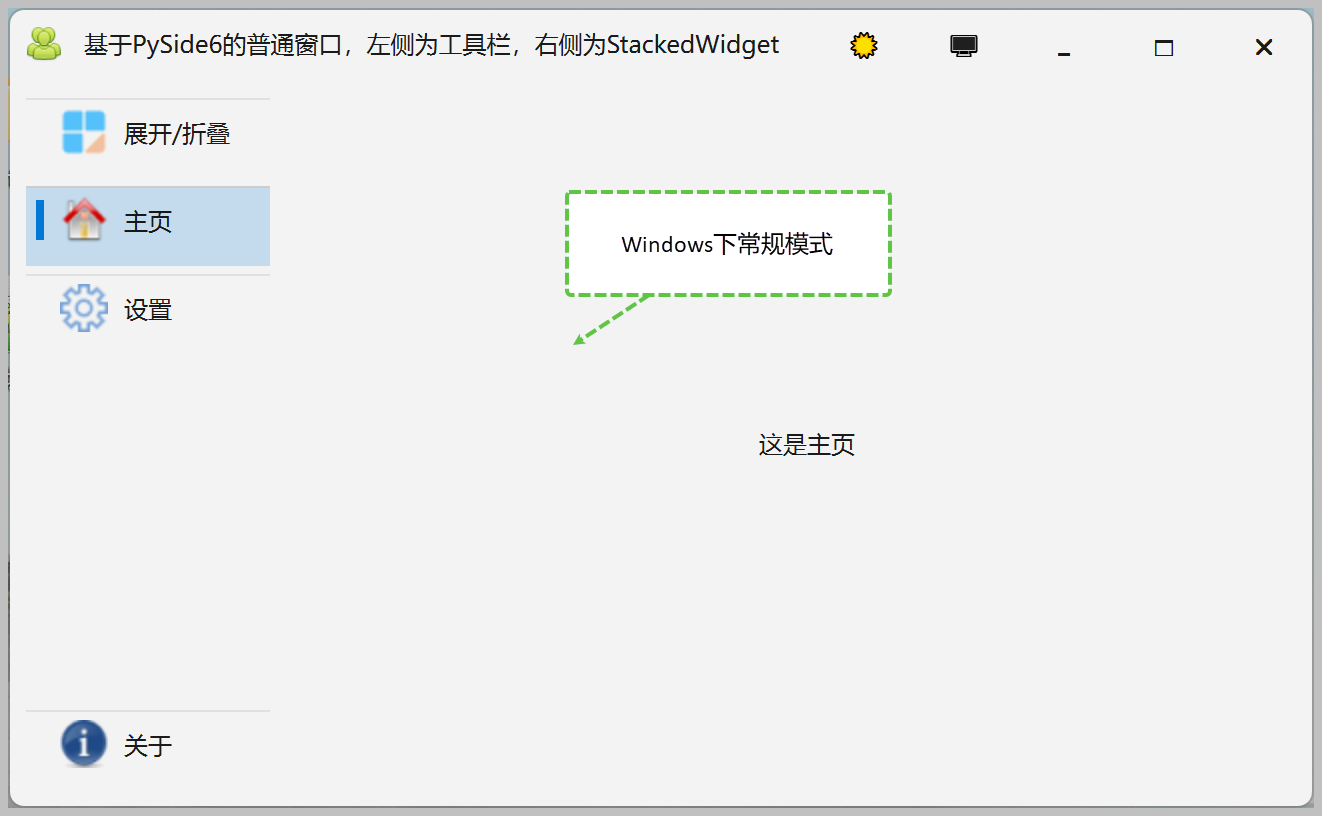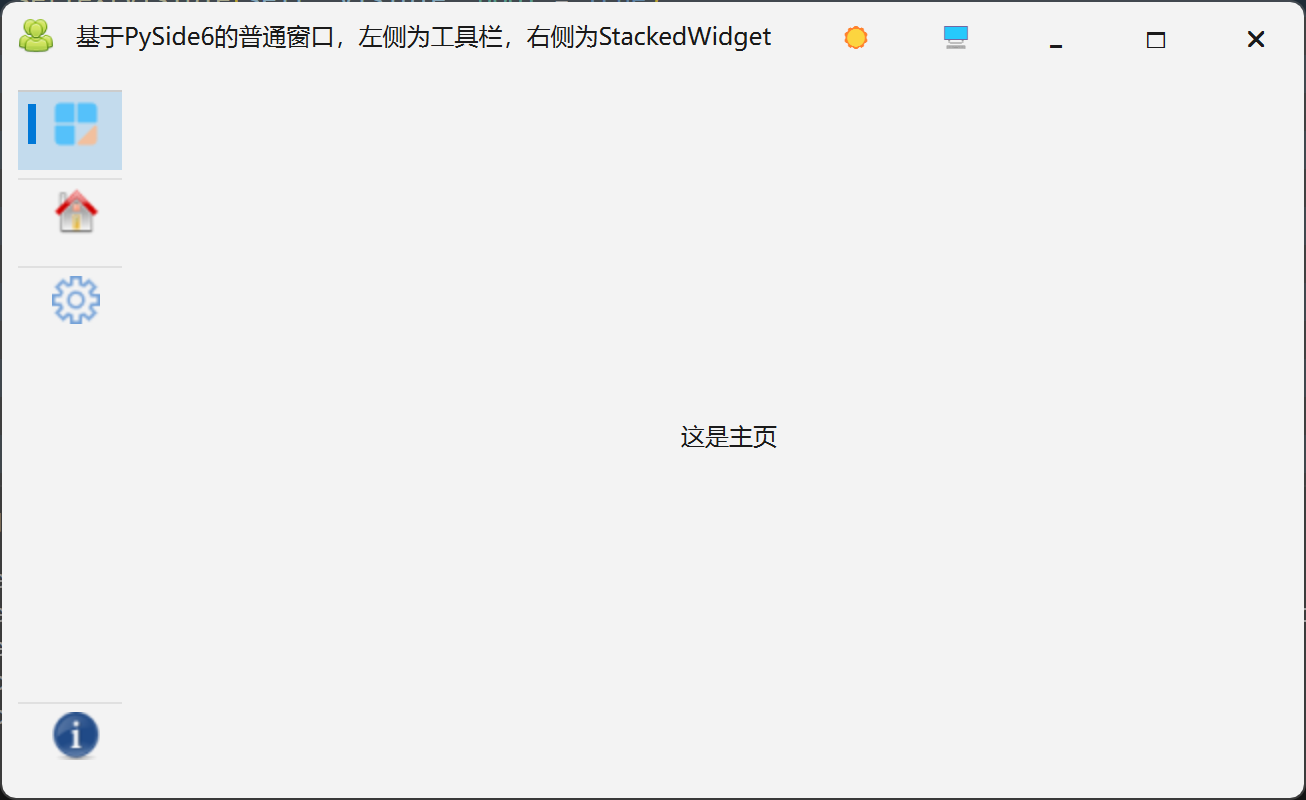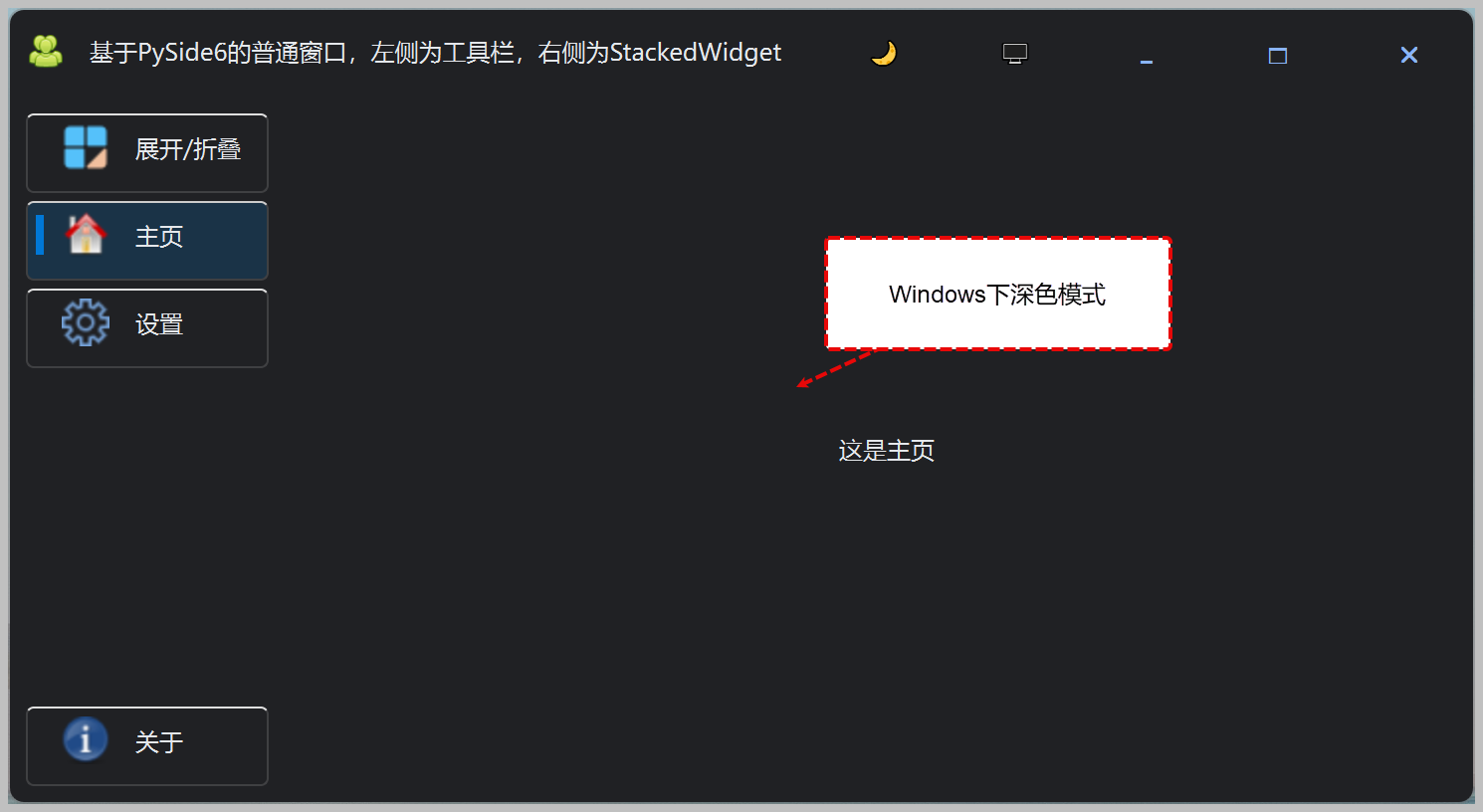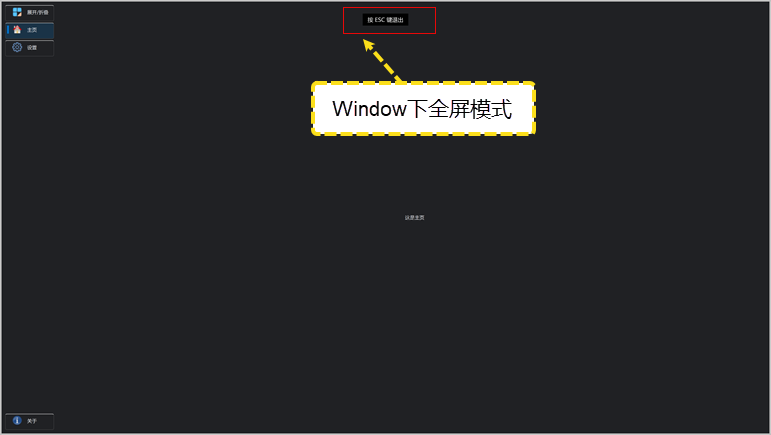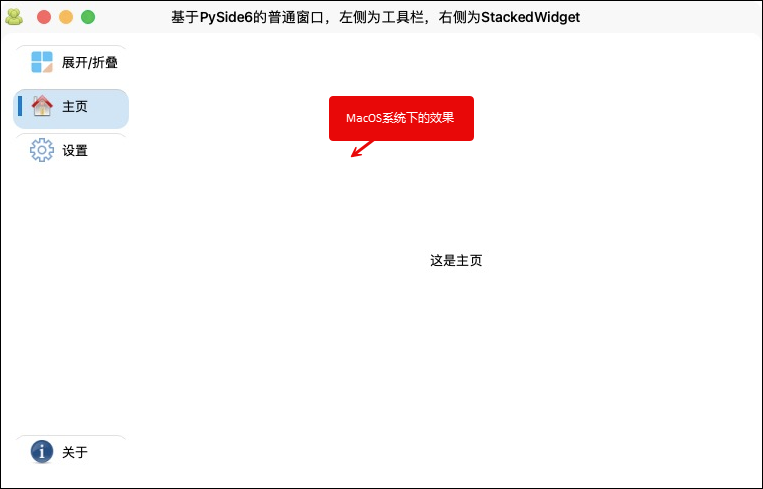現在在很多項目中,會比較喜歡FluentWindow效果,這種左側類似於圖標菜單或者樹形結構的,右側是是動態窗體或者組件的展示方式,一般不是多文檔佈局,每次只是打開當前的模塊頁面,類似於堆疊頁面卡片,每次展示最頂端的那個卡片界面。本篇隨筆綜合介紹一下FluentWindow效果界面的各種展示方式,然後分析頁面的內容組成方式,針對性的使用PySide6/PyQt6實現自定義窗口布局的效果。
1、FluentWindow效果界面介紹
在我們的WPF開發框架中,界面佈局UI基於lepoco/wpfui(https://github.com/lepoco/wpfui),它的佈局也類似於這個FluentWindow的風格,如下所示。
以及一些微軟的WPF應用界面(Fluent 主題 https://learn.microsoft.com/zh-cn/dotnet/desktop/wpf/whats-new/net90),也是類似如此的。
或者類似 WinUI 3 Gallery(https://github.com/microsoft/WinUI-Gallery)也是類似的主題風格。
以及WPF界面項目 lepoco/wpfui(https://github.com/lepoco/wpfui)
本文主要是針對Python開發領域,對使用PySide6/PyQt6實現自定義窗口布局的探討,因此也注意 (https://github.com/zhiyiYo/PyQt-Fluent-Widgets)這個界面組件的實現效果,非常不錯,因此對它的實現方式和組合界面的方式進行了一定的研究學習。
2、界面佈局的分析
在對這些界面大致瞭解後,心裏希望模擬他們的實現方式,構造一個類似的自定義窗口布局,其中參考上面組件的作者的圖示進行分析下。
左側的導航欄部分,分為了上中下三個部分,其中導航的滾動佈局部分,主要就是用來放置一些比較長內容,如列表或者樹控件等內容的。
而右側的內容區域,主要使用QStackWidget的堆疊式組件,類似於卡片集合,每次顯示最頂部的一張。
為了使得標題欄和整個窗體的樣式一致化,我們需採用無邊框的窗口處理,這個可以採用 PySideSix-Frameless-Window(zhiyiYo / PyQt-Frameless-Window),或者參考項目yjg30737pyqt-frameless-window(https://github.com/yjg30737/pyqt-frameless-window),兩者都可以。
為了更好的對標題欄進行擴展管理,我參考後者項目進行了修改,並增加了對MacOS和Linux的效果支持(yjg30737pyqt-frameless-window 只有Windows實現,沒有MacOS等效果) 。
自定義按鈕組件:
界面了無邊框窗口的實現後,我們來看看左側導航欄的實現,首先我們需要把左側拆分為一個按鈕條,其中自定義按鈕組件,需要符合下面幾個效果,裏面包含:
-
一個 QLabel 作為背景線條(選中標誌)
-
一個圖標(QLabel/QPushButton/QToolButton 等)
-
選中時:背景色變淺
-
未選中時:恢復正常
-
鼠標懸停時:有特殊效果(hover 效果)
在 PySide6 裏,我們可以通過自定義 QWidget 來實現。其中整個按鈕組為單選組(像單選按鈕一樣,點擊一個自動取消其他的選中,或者叫做互斥選擇組) 管理類,從而組合上面所説的自定義按鈕組件。
有了上面的自定義按鈕組件(MySelectableItem)和 互斥選擇組組件(MySelectableGroup),我們就可以簡單完成了導航按鈕欄目的設計了,類似下面的效果,實現選擇、懸停、移動鼠標進入的樣式不同變化。
內容區組件:
QStackedWidget 是 Qt 裏專門用來管理 多個頁面/界面 的容器控件,它是Qt框架中的一個堆棧窗口控件,用於在同一空間內堆疊多個子控件(或稱“頁面”),但一次只顯示其中一個。它常用於創建多頁面或多視圖的應用程序,比如設置嚮導、選項卡界面(儘管它本身不帶選項卡標籤)和複雜的表單。
它的工作方式有點像 卡片堆疊:
-
一次只顯示一個子界面;
-
可以通過索引(int)或者 widget 實例切換顯示的頁面;
-
常用於多頁面界面切換(比如“設置/主頁/詳情”之間切換)。
3、使用PySide6/PyQt6實現自定義窗口布局的效果
Window系統的普通的亮色模式下的效果如下所示。
如果單擊摺疊按鈕,可以看到效果。
如果切換到Windows深色模式下,窗體顏色變為黑色,同時字體顏色對應變化為亮色一些
如果切換到全屏模式下,頂部居中位置有全屏退出提示【按ESC鍵退出】,效果如下
而MacOS樣式,仿照標題欄左側放置常規按鈕,懸停的時候出現按鈕圖標效果,如下所示。